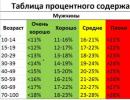Oneskorenie - čo to je a ako to vyriešiť? Minecraft spomaľuje a zaostáva - dôvody a riešenia Ovládacie prvky v Minecrafte nefungujú. Minecraft nevidí moju myš, klávesnicu ani gamepad. Riešenie
Malé FPS, zaostáva a chce tieto problémy odstrániť, ale nevie, ako to urobiť správne.
Nasledujú návrhy na riešenie problému, ktoré vám určite pomôžu navždy zabudnúť na oneskorenia a / alebo zvýšiť FPS v Minecrafte.
Metóda jedna
Prostredníctvom „Štart“ otvorte ponuku „Ovládací panel“, nájdite „Java“ a potom spustite tento program.
V zobrazenom dialógovom okne vyberte časť „Java“ a kliknite na „Zobraziť“.

Potvrdíme akciu a reštartujeme systém.
Metóda dva
Na výrazné zvýšenie FPS je potrebné nainštalovať špeciálny režim známy ako OptiFine HD.
Nájdete ho na našom webe.
Po inštalácii špecifikovaného režimu zostáva iba reštartovať počítač a skontrolovať oneskorenie Minecraftu.
Metóda tri
Táto možnosť riešenia problémov s hrou je vhodná iba pre počítač vybavený grafickou kartou NVIDIA.
Kliknutím na „Štart“ vstúpime do „Ovládacieho panela“, kde vyhľadáme a spustíme „Ovládací panel NVIDIA“.

V okne vpravo kliknite na „Spravovať nastavenia 3D“ a v ponuke nastavení nainštalovanej grafickej karty vypnite „Vertikálny synchronizačný impulz“ a naopak aktivujte „Trojité ukladanie do vyrovnávacej pamäte“.

Jedna z týchto možností (alebo všetky dohromady) určite zachráni hráča pred oneskorením v Minecrafte a výrazne zvýši FPS.
Špecifické prípady
Problém 1: výkonný počítač, ľahko sa vyrovná s „Crysis“, ale menej náročný na zdroje „Minecraft“ neustále spomaľuje.
Príčiny: Minecraft na rozdiel od Crysis používa grafiku OpenGL, ktorá na hardvérovej úrovni nemusí byť podporovaná bežnou grafickou kartou (iba v softvéri), čo výrazne znižuje výkon.
Riešenie: zníženie kvality obrazu a nastavenia polomeru obrazu. Prípadne nákup hardvéru, ktorý podporuje OpenGL.
Ak sú textúry nastavené na 512 x 512, zaťaženie grafickej karty bude obrovské. Pri vstupe do hry zmeňte tento parameter na 32x32, a ak to nepomôže, potom na 16x16.
Skontrolujte, čo funguje súbežne s Minecraftom, a dodatočne načítajte počítač. Ak to chcete urobiť, prejdite na „Správcu úloh“ (súčasne klávesy Ctrl + Alt + Odstrániť), nájdite sekciu „Procesy“, zistite, ktorý program spotrebúva zdroje a deaktivujte ho.
Problém 2: všetko fungovalo dobre, ale v určitom okamihu Minecraft začal zaostávať a spomaľovať.
Príčiny: s najväčšou pravdepodobnosťou bol nainštalovaný ďalší doplnok alebo režim, ktorý nefunguje správne. Alternatívne je možné nainštalovať novú alebo predbežnú verziu Minecraftu, ktorej klient má poškodené súbory.
Riešenie: vrátiť sa k predchádzajúcej verzii projektu alebo nainštalovať novú verziu stiahnutú z oficiálnych stránok.
Problém 3: beží perfektne v režime pre jedného hráča, ale keď je pripojený k serveru, strašne sa spomaľuje.
Príčiny: možno je server nainštalovaný na nedostatočne výkonnom počítači alebo je vybavený slabým kanálom, a preto sa nedokáže vyrovnať so záťažou. Váš internetový kanál je však príliš „slabý“.
Riešenie: skontrolujte internetový kanál a v prípade potreby ho vylepšite. Na druhej strane skúste hrať na inom hernom serveri.
Problém 4: Hrám v režime „single“, so štandardným (odporúčaným) nastavením a textúrami, ale strašne sa to spomaľuje.
Príčiny: Minimálne požiadavky Minecraftu predpokladajú 1,5 GHz procesor, 512 MB RAM a grafickú kartu OpenGL 1.4. S menším počtom zdrojov hra. samozrejme, že bude, ale bude zaostávať a pri prezeraní niekoľkých máp spravidla „vyletí“.
Riešenie: zmeňte grafické nastavenia na minimum, reštartujte počítač alebo notebook po každej dokončenej mape, minimalizujte pohyb po celom svete, vypnite počas hry všetky programy tretích strán vrátane prehliadača. Vymeňte svoj starý počítač.
- Do hry by ste nemali „vešať“ všetky dostupné balíky a režimy, pretože tieto doplnky výrazne zaťažujú záťaž počítača, čo vedie k poklesu jeho výkonu.
- Na „slabom“ počítači, keď sa v Minecrafte objavia oneskorenia, mali by ste zmeniť režim celej obrazovky na okno (napríklad 800x500), čo vám umožní hrať bez citeľného brzdenia.
- Niekedy počítač s nainštalovanou hrou začne visieť na miestach, kde sneží, prší a objavujú sa ďalšie anomálne javy. Tieto karty by ste mali opustiť rýchlejšie.
- Pri hraní skúste podľa možnosti vypnúť všetky druhy správcov SMS, ako napríklad ICQ, Skype a ďalšie. Tiež spotrebúvajú zdroje a načítajú „RAM“.
- Fungujúci antivírus je jedným z hlavných faktorov výskytu oneskorení a zamrznutí. Pri kontrole programov a obsahu hru výrazne spomaľuje, preto ju deaktivujte.
- Okrem programov a ochranných nástrojov tretích strán stojí za to odpojiť aj internetové pripojenie, samozrejme, ak sa v tej chvíli nepoužíva online režim Minecraft.
Existuje ďalší spôsob, ako zvýšiť FPS vo vašom obľúbenom Minecrafte. Kliknutím na skratku „Počítač“ postupne vyberiete „Vlastnosti“, potom „Rozšírené nastavenia systému“, kde vyhľadáme „Výkon“ a klikneme na „Možnosti“.



Nájdite sekciu „Poskytujte najlepší výkon“ a aktivujte ju. Potom by mali Windows a Minecraft bežať rýchlejšie.
Na prvý pohľad sa môže zdať Minecraft ako nenáročná hra s celkom jednoduchou grafikou. Niekedy sa však aj majitelia výkonných počítačov stretávajú s nízkymi sadzbami FPS. Ak chcete tento problém vyriešiť, musíte najskôr zistiť, prečo Minecraft zaostáva. V niektorých prípadoch stačí na zlepšenie výkonu len niekoľko jednoduchých krokov. Dokonca aj majitelia slabých počítačov môžu citeľne zvýšiť FPS, ale na to sa budú musieť uchýliť k maximálnej optimalizácii.
Snáď len jeden krok vám umožní hrať Minecraft s dostatočnou úrovňou pohodlia.
Inštalácia a konfigurácia Optifine
Nastavenia grafiky v štandardnom Minecrafte sú dosť obmedzené, s ich pomocou môžete zmeniť iba základné parametre. Úžasné MaudOptifine ktorý je možné nainštalovať do takmer akejkoľvek verzie hry.
Aj bez zmeny nastavení Optifine často zdvojnásobuje počet FPS v Minecrafte.
Po inštalácii tohto režimu si s najväčšou pravdepodobnosťou všimnete výrazné zlepšenie výkonu. Ak to nestačí, vždy môžete vykonať jemné doladenie. Najjednoduchším spôsobom je prepnúť kvalitu grafiky z „Detailu“ na „Rýchlo“ a tiež znížiť vzdialenosť kresby na nízke hodnoty.
Pre majiteľov slabých grafických kariet bude veľmi užitočné minimalizovať alebo dokonca odstrániť vyhladzovanie. Môžete to urobiť v sekcii „Kvalita“. V Minecrafte tento parameter nemá taký veľký vplyv na kvalitu obrazu ako vo väčšine ostatných hier.

Optifine vám tiež umožňuje doladiť zobrazenie a animáciu väčšiny herných prvkov. Môžete vypnúť to, na čom vám v skutočnosti nezáleží. Odstránenie tieňov je vždy dobré, niekedy môže pridať 15-20 snímok za sekundu.


Optifine tiež pridáva sekciu nastavení „Výkon“. Je lepšie aktivovať všetky položky v ňom, všetky môžu pozitívne ovplyvniť optimalizáciu.

Režimy na zvýšenie FPS
Mnoho procesov a funkcií v Minecrafte nie je optimalizovaných, čo umožňuje vývojárom tretích strán vytvárať režimy, pomocou ktorých môžete zvýšiť FPS. Niektoré z nich sú vhodné pre vanilkovú verziu, iné vám pomôžu znížiť oneskorenie pri veľkých stavbách. Ponúkame zoznam najefektívnejších a najľahšie inštalovateľných úprav:
- ... Hlavným cieľom tohto režimu je odstrániť pády, ale v niektorých prípadoch tiež výrazne zvyšuje FPS. Pri väčšine kritických chýb sa hra neskončí, ale iba sa vráti do hlavného menu, ktoré poteší tých, ktorí radi hrajú s veľkým počtom režimov.
- . Mod, ktorý neustále zvyšuje počet snímok aj na akomkoľvek systéme. Bude to užitočné pre hráčov PvP.
- ... Dobrý optimalizátor textúr vám umožňuje používať balíky HD dokonca aj na relatívne slabých počítačoch. Môže to pomôcť, ak Minecraft nefunguje dobre kvôli malému množstvu pamäte RAM.
- . Užitočný režim, ktorý optimalizuje osvetlenie. Vo vanilkovej verzii nie sú jeho výsledky príliš nápadné, ale niektoré globálne mody s ním budú pracovať mnohokrát rýchlejšie.
- ... Riešenie pre majiteľov PC s malým množstvom pamäte RAM.
Aby ste dosiahli maximálnu účinnosť, môžete použiť niekoľko režimov naraz. Navyše sú všetky plne kompatibilné s Optifine.
Aktualizácia Java a pridelenie pamäte
Minecraft beží na technológiách Java a nespotrebúva všetku RAM, ale iba množstvo, ktoré je uvedené v nastaveniach. Niekedy to nestačí, najmä ak hráte s mnohými režimami. Ak hráte Minecraft prostredníctvom odpaľovačov, zmena veľkosti pridelenej pamäte je veľmi jednoduchá. Stačí prejsť na nastavenia a presunúť príslušný posúvač. Napríklad snímka obrazovky z TLauncheru.

Alokáciu pamäte môžete konfigurovať aj bez spúšťača pomocou panela s nástrojmi. Ak to chcete urobiť, postupujte podľa tejto postupnosti akcií:
- Na klávesnici stlačte Windows + R.
- V okne, ktoré sa otvorí, zadajte kontrolu.
- V okne, ktoré sa otvorí, vyberte položku Java.

Potom sa otvorí panel nastavení, kde musíte prejsť na kartu Java a kliknúť na tlačidlo Zobraziť.

V zobrazenom okne môžete podľa vlastného uváženia nastaviť alokáciu pamäte. To sa deje v stĺpci Parametre runtime. V závislosti od veľkosti pamäte RAM vo vašom počítači sa odporúča zadať nasledujúce parametre:
- 2 GB RAM: -Xms1024m -Xmx1024m
- 4 GB: -Xms2048m -Xmx2048m
- 6 GB: -Xms3072m -Xmx3072m
- 8 GB: -Xms4096m -Xmx4096m

Pri prideľovaní pamäte pre Javu nechajte aspoň 1 GB voľného miesta, inak dôjde k zamrznutiu systému Windows alebo zlyhaniu hry.
Ak má váš počítač viac ako 4 GB pamäte RAM, je lepšie stiahnuť si 64-bitovú verziu Java. Vždy sa dá nájsť na oficiálnych stránkach.
Inštalácia optimalizovaných balíkov zdrojov
Nahradením štandardných textúr môžete dosiahnuť znateľný pokles počtu oneskorení .. Môžete si vybrať alebo, čím sa zvýši nielen výkon, ale aj zlepší grafika v hre. Spravidla najlepšie zvýšenie výkonu textúr pre PvP.

Ak chcete v Minecrafte používať balíky zdrojov a balíčky textúr, musíte si najskôr nainštalovať Optifine. Pretože tento režim sám zvyšuje FPS, môžete svoj výkon viac ako zdvojnásobiť.
V skutočnosti nie je toľko spôsobov, ako zabrániť zaostávaniu Minecraftu. Všetci sa scvrkávajú na jednoduché a svetské veci:
- uistite sa, že operačný systém nie je preplnený
- porovnajte systémové požiadavky Minecraftu a prítomnosť zodpovedajúceho hardvéru v počítači
- nakonfigurujte Java správne
- nastavte v hre príslušné grafické parametre
- používajte režimy a textúry, ktoré pridávajú fps
- vykonávať ďalšie manipulácie
V tomto článku sa dotkneme iba niekoľkých bodov. Niektoré z nich sú vám už pravdepodobne známe a s niektorými sa možno na otvorených priestranstvách ruského internetu nestretnete.
Ako zaistiť, aby Minecraft nezaostával
Konfigurácia Javy, aby sa zbavila oneskorení
Na internete je obrovské množstvo článkov o tom, ako nakonfigurovať javu a ako prinútiť alokovať potrebné množstvo pamäte. V zásade tu neotvorím nič nové, musíte tiež nastaviť minimálne a maximálne prahy -Xms - pôvodná veľkosť haldy -Xmx - maximálna veľkosť haldy. Príklad konfigurácie pre Windows 32 -bit: -Xms512m -Xmx1408m 
Tieto hodnoty sú zadané v ovládacom paneli - Java - karta Java - tlačidlo Zobraziť - pole Parametre RunTime. Poznámka:
- nemali by byť prítomné žiadne medzery.
- pre Windows 32-bit, dokonca aj s kľúčom / 3 GB alebo / PAE, pridelenie viac ako 1,5 GB nebude fungovať. Toto je funkcia systému Windows.
- Xms by nemalo byť väčšie ako Xmx
- Ovládací panel - Systém - Rozšírené nastavenia - Karta Rozšírené - Premenné prostredia a skontrolujte, či sú v premennej JAVA_OPT rovnaké hodnoty, aby sa zhodovali s tým, čo ste napísali.
Použitie režimov a textúr na zníženie oneskorení
- BetterFps
- FastCraft
Textúry v Minecrfate, tu platí jednoduché pravidlo, čím nižšie rozlíšenie majú, tým vyššie by mali byť fps. 8x8 je lepší ako 128x128.

Požiadavky na systém
Je úžasné, ako sa zdá, že hra s takouto grafikou vyžaduje celkom slušné zdroje. Dávajte pozor na minimálne požiadavky. Minimum, to znamená, že hra pobeží, ale nie sú vylúčené oneskorenia a čerpanie FPS.
Minimálne:
Procesor: Intel Pentium D alebo AMD Athlon 64 (K8) 2,6 GHz
RAM: 2 GB
Grafická karta (integrovaná): Intel HD Graphics alebo AMD (predtým ATI) Radeon HD Graphics s podporou OpenGL 2.1 Grafika (diskrétna): Nvidia GeForce 9600 GT alebo AMD Radeon HD 2400 s podporou OpenGL 3.1
Miesto na disku: najmenej 200 MB
Java 6, vydanie 45
Odporúčané:
Procesor: Intel Core i3 alebo AMD Athlon II (K10) 2,8 GHz
RAM: 4 GB
Grafická karta: GeForce 2xx Series alebo AMD Radeon HD 5xxx Series s podporou OpenGL 3.3
Miesto na disku: 1 GB
Najnovšie vydanie Java 8
Uvádzame príklady, koľko FPS poskytuje ktorá konfigurácia. Ako vidíte, hra je dosť nenásytná. Ak teda Minecraft zaostáva za prenosným počítačom, je to pochopiteľné z hľadiska jeho nedostatočného výkonu.
Ako vidíte, hra napriek všetkej jednoduchosti grafiky vyžaduje dostatočné zdroje. Tieto tipy budú pravdepodobne mnohým známe. No, ale v súčasnej dobe som nenašiel iné spôsoby, ako sa zbaviť Minecraftu nezaostávať.
A video na tému, ako zvýšiť FPS v Minecrafte:
Pri použití viacerých položiek na serveri si už nemusíte robiť starosti s zamrznutím klienta. Jednoduchý a celkom užitočný režim Stackie, ktorý odstraňuje oneskorenia v Minecraft 1.12.2-1.7.10, mení fyziku vypadnutých predmetov a núti ich okamžite sa skladať. Pomáha to znížiť zaťaženie servera znížením počtu objektov zobrazených na obrazovke.

Populárne režimy zvyčajne obsahujú veľa nových blokov, davov, predmetov a ďalších, ale tento doplnok sa ukáže byť rovnako užitočný. Stačí si stiahnuť režim, ktorý odstráni oneskorenia na Minecraft 1.7.10, 1.8.9, 1.9.4, 1.10.2, 1.11 alebo 1.12.2 a uistiť sa, že menšia revízia hry môže výrazne ovplyvniť výkon. Hrajte na serveroch, vyhodte do vzduchu obrovské budovy a nebojte sa zamrznutia. Slabý počítač zvládne hru ľahko vďaka režimu Stackie.
Recenzia videa
Inštalácia
- Stiahnite si a nainštalujte Forge zo sekcie.
- Stiahnite si režim proti oneskoreniu pre Minecraft 1.12.2-1.7.10.
- Presuňte súbor "universal.jar" do adresára " % appdata% \\. minecraft \\ mods».
- Dať Lunatrius Jadro .
- Spustite hru s profilom Forge (vybraným v spúšťači). Všetko je pripravené!
Bohužiaľ, v hrách sú chyby: brzdy, nízke FPS, pády, zamrznutia, chyby a ďalšie drobné a nie tak veľké chyby. Problémy často začínajú ešte pred spustením hry, keď nie je nainštalovaná, stiahnutá alebo dokonca stiahnutá. Áno, a samotný počítač sa niekedy čuduje, a potom v Minecrafte namiesto obrázku nefunguje čierna obrazovka, ovládanie, nie je počuť zvuk ani nič iné.
Čo urobiť ako prvé
- Stiahnite si a spustite svetovo preslávené CCleaner(sťahovanie priamym odkazom) je program, ktorý čistí váš počítač od nepotrebných odpadkov, v dôsledku čoho bude systém pracovať rýchlejšie po prvom reštarte;
- Aktualizujte všetky ovládače v systéme pomocou programu Aktualizátor ovládačov(stiahnuť priamym odkazom) - prehľadá váš počítač a do 5 minút aktualizuje všetky ovládače na najnovšiu verziu;
- Inštalácia Pokročilý optimalizátor systému(sťahujte cez priamy odkaz) a povoľte v ňom herný režim, ktorý ukončí zbytočné procesy na pozadí počas spúšťania hier a zvýši výkon v hre.
Požiadavky na systém Minecraft
Druhá vec, ktorú musíte urobiť, ak máte s Minecraftom akékoľvek problémy, je skontrolovať systémové požiadavky. Priateľským spôsobom to musíte urobiť ešte pred kúpou, aby ste ľutovali vynaložené peniaze.
Minimálne systémové požiadavky Minecraftu:
Windows XP, Procesor: Intel Pentium 4 2,0 Ghz, 1 Gb RAM, 1 Gb HDD, Nvidia GeForce 8600 Video pamäť: 512 Mb
Každý hráč by mal aspoň trochu porozumieť komponentom, vedieť, prečo je v systémovej jednotke potrebná grafická karta, procesor a ďalšie veci.
Súbory, ovládače a knižnice
Takmer každé zariadenie v počítači vyžaduje sadu špeciálneho softvéru. Ide o ovládače, knižnice a ďalšie súbory, ktoré zaisťujú správnu činnosť počítača.
Stojí za to začať s ovládačmi pre grafickú kartu. Moderné grafické karty vyrábajú iba dve veľké spoločnosti - Nvidia a AMD. Keď sme zistili, ktorý produkt roztočí chladiče v systémovej jednotke, prejdeme na oficiálnu webovú stránku a stiahneme si balík nových ovládačov:
Predpokladom úspešného fungovania Minecraftu je dostupnosť najnovších ovládačov pre všetky zariadenia v systéme. Stiahnite si pomôcku Aktualizátor ovládačov rýchlo a jednoducho stiahnite najnovšie ovládače a nainštalujte ich jediným kliknutím:
Ak sa Minecraft nespustí, odporúčame vám skúsiť vypnúť antivírus alebo zaradiť hru do antivírusových výnimiek a tiež znova skontrolovať súlad so systémovými požiadavkami a ak sa niečo z vašej zostavy nezhoduje, potom, ak je to možné, vylepšite svoj počítač kúpou výkonnejších komponentov.

Minecraft má čiernu obrazovku, bielu obrazovku, farebnú obrazovku. Riešenie
Problémy s obrazovkami rôznych farieb je možné zhruba rozdeliť do 2 kategórií.
Po prvé, často sú spojené s používaním dvoch grafických kariet naraz. Ak má napríklad vaša základná doska vstavanú grafickú kartu, ale hráte na diskrétnej karte, potom je možné hru Minecraft spustiť prvýkrát na vstavanej karte a samotnú hru neuvidíte, pretože monitor je pripojený k samostatnej grafickej karte.
Za druhé, farebné obrazovky sú v prípade problémov so zobrazovaním obrázkov na obrazovke. To sa môže stať z rôznych dôvodov. Minecraft napríklad nemôže fungovať prostredníctvom zastaraného ovládača alebo nepodporuje grafickú kartu. Tiež sa môže objaviť čierna / biela obrazovka pri spustení v rozlíšeniach, ktoré hra nepodporuje.

Minecraft havaruje. V určitom alebo náhodnom momente. Riešenie
Hráte pre seba, hráte a potom - bam! - všetko zhasne a teraz máte pred sebou pracovnú plochu bez akéhokoľvek náznaku hry. Prečo sa to deje? Na vyriešenie problému stojí za to pokúsiť sa zistiť, o aký problém ide.
Ak k havárii dôjde v náhodnom časovom okamihu bez akejkoľvek pravidelnosti, potom s pravdepodobnosťou 99% môžeme povedať, že ide o chybu samotnej hry. V takom prípade je oprava niečoho veľmi náročná a najlepšie je jednoducho odložiť Minecraft a čakať na opravu.
Ak však presne viete, v ktorých okamihoch k havárii dôjde, môžete pokračovať v hre a vyhýbať sa situáciám, ktoré vyvolávajú zlyhanie.
Ak však presne viete, v ktorých okamihoch k havárii dôjde, môžete pokračovať v hre a vyhýbať sa situáciám, ktoré vyvolávajú zlyhanie. Prípadne si môžete stiahnuť uloženie Minecraftu a obísť miesto odletu.

Minecraft zamrzne. Obrázok zamrzne. Riešenie
Situácia je približne rovnaká ako pri pádoch: mnoho zmrazení priamo súvisí s hrou samotnou, alebo skôr s chybou vývojára pri jej vytváraní. Zamrznutý obraz sa však často môže stať východiskovým bodom pre skúmanie žalostného stavu grafickej karty alebo procesora.
Ak teda obrázok v Minecrafte zamrzne, potom pomocou programov zobrazte štatistiky načítania komponentov. Možno vaša grafická karta už dávno vyčerpala svoj pracovný zdroj, alebo sa procesor zahrieva na nebezpečné teploty?
Zaťaženie a teploty grafickej karty a procesorov môžete najľahšie skontrolovať v programe MSI Afterburner. Ak si prajete, môžete dokonca zobraziť tieto a mnoho ďalších parametrov na obrázku Minecraft.
Aké teploty sú nebezpečné? Procesory a grafické karty majú rôzne prevádzkové teploty. Pri grafických kartách majú zvyčajne 60-80 stupňov Celzia. Procesory majú o niečo nižšie - 40 - 70 stupňov. Ak je teplota procesora vyššia, mali by ste skontrolovať stav tepelnej pasty. Možno už vyschol a je potrebné ho vymeniť.
Ak sa grafická karta zahrieva, mali by ste použiť ovládač alebo oficiálny nástroj od výrobcu. Je potrebné zvýšiť počet otáčok chladičov a skontrolovať, či neklesne prevádzková teplota.

Minecraft havaruje. Nízke FPS. Čerpanie snímkovej frekvencie. Riešenie
Vzhľadom na oneskorenia a nízke snímkové frekvencie v Minecrafte je prvým krokom zníženie nastavenia grafiky. Samozrejme, existuje ich veľa, takže skôr, ako znížite všetko v rade, stojí za to zistiť, ako konkrétne nastavenia ovplyvňujú výkon.
Rozlíšenie obrazovky... V skratke ide o počet bodov, z ktorých sa vytvára obraz hry. Čím vyššie je rozlíšenie, tým vyššie je zaťaženie grafickej karty. Nárast záťaže je však nepatrný, preto by ste rozlíšenie obrazovky mali znižovať až ako poslednú možnosť, keď už nepomáha všetko ostatné.
Kvalita textury... Tento parameter zvyčajne určuje rozlíšenie súborov textúr. Ak má grafická karta malé množstvo video pamäte (menej ako 4 GB) alebo ak je použitý veľmi starý pevný disk s rýchlosťou vretena nižšou ako 7200, kvalitu textúry by ste mali znížiť.
Kvalita modelu(niekedy len detail). Toto nastavenie určuje, ktorá sada 3D modelov bude v hre použitá. Čím vyššia je kvalita, tým viac polygónov. V súlade s tým modely s vysokým poly vyžadujú väčší výpočtový výkon grafickej karty (nesmie sa zamieňať s množstvom grafickej pamäte!), Čo znamená, že tento parameter by mal byť znížený na grafických kartách s nízkou frekvenciou jadra alebo pamäte.
Tiene... Sú implementované rôznymi spôsobmi. V niektorých hrách sú tiene vytvárané dynamicky, to znamená, že sú vykresľované v reálnom čase každú sekundu hry. Také dynamické tiene zaťažujú procesor aj grafickú kartu. Na účely optimalizácie vývojári často upúšťajú od plnohodnotného vykresľovania a pridávajú do hry vopred vykreslené tiene. Sú statické, pretože v skutočnosti sú to len textúry prekryté hlavnými textúrami, čo znamená, že načítajú pamäť, a nie jadro grafickej karty.
Vývojári často pridávajú ďalšie nastavenia súvisiace s tieňmi:
- Rozlíšenie tieňa - určuje, ako detailne bude tieň vrhaný objektom. Ak má hra dynamické tiene, načíta jadro grafickej karty a ak sa použije predtým vytvorený render, „zožerie“ video pamäť.
- Soft Shadows - vyhladenie nerovností na samotných tieňoch, spravidla je táto možnosť daná spolu s dynamickými tieňmi. Bez ohľadu na typ tieňov načítava grafickú kartu v reálnom čase.
Vyhladzovanie... Umožňuje vám zbaviť sa škaredých rohov na okrajoch predmetov pomocou špeciálneho algoritmu, ktorého podstatou je spravidla generovanie niekoľkých obrázkov naraz a ich porovnanie, pričom sa vypočíta „najhladší“ obrázok. Existuje mnoho rôznych algoritmov vyhladzovania, ktoré sa líšia úrovňou vplyvu na výkonnosť Minecraftu.
Napríklad MSAA funguje hlava-nehlava, pričom vytvára 2, 4 alebo 8 renderov naraz, takže sa snímková frekvencia zníži o 2, 4 alebo 8-krát. Algoritmy, ako sú FXAA a TAA, fungujú trochu inak a dosahujú plynulejší obraz výpočtom iba okrajov a použitím ďalších trikov. Výsledkom je, že natoľko neznižujú výkon.
Osvetlenie... Rovnako ako pri vyhladzovaní, aj pre svetelné efekty existujú rôzne algoritmy: SSAO, HBAO, HDAO. Všetci používajú zdroje grafickej karty, ale robia to inak v závislosti od samotnej grafickej karty. Faktom je, že algoritmus HBAO bol propagovaný hlavne na grafických kartách od Nvidia (rada GeForce), takže funguje najlepšie na „zelených“. HDAO je naopak optimalizovaný pre grafické karty AMD. SSAO je najjednoduchší typ osvetlenia, spotrebuje najmenej zdrojov, takže v prípade bŕzd v Minecrafte sa oplatí ho prepnúť.
Čo znížiť ako prvé? Tiene, vyhladzovanie a svetelné efekty bývajú najstresujúcejšie, preto je najlepšie začať s nimi.
Často musia hráči sami vykonať optimalizáciu Minecraftu. Takmer pre všetky hlavné vydania existujú rôzne relevantné fóra a fóra, na ktorých sa používatelia delia o svoje spôsoby zvýšenia produktivity.
Jedným z nich je špeciálny program s názvom Advanced System Optimizer. Je vyrobený špeciálne pre tých, ktorí nechcú ručne čistiť počítač od rôznych dočasných súborov, odstraňovať nepotrebné položky databázy Registry a upravovať štartovací zoznam. Advanced System Optimizer to urobí samo a bude tiež analyzovať váš počítač, aby zistil, ako môžete zlepšiť výkon v aplikáciách a hrách.

Minecraft zaostáva. Veľké oneskorenie hry. Riešenie
Mnoho ľudí si mýli „brzdy“ s „oneskorením“, ale tieto problémy majú úplne iné dôvody. Minecraft sa spomalí, keď sa zníži snímková frekvencia, pri ktorej sa obrázok zobrazuje na monitore, a oneskorí sa, keď je latencia pri prístupe na server alebo na iného hostiteľa príliš vysoká.
Preto „lagy“ môžu byť iba v sieťových hrách. Príčiny sú rôzne: zlý sieťový kód, fyzická vzdialenosť od serverov, preťaženie siete, nesprávne nakonfigurovaný smerovač, nízka rýchlosť internetového pripojenia.
To druhé sa však stáva menej často. V online hrách prebieha komunikácia medzi klientom a serverom výmenou relatívne krátkych správ, takže na oči by malo stačiť aj 10 MB za sekundu.

V Minecrafte nie je žiadny zvuk. Nič nepočujem Riešenie
Minecraft funguje, ale akosi to neznie - to je ďalší problém, s ktorým sa hráči stretávajú. Samozrejme, môžete hrať týmto spôsobom, ale stále je lepšie zistiť, o čo ide.
Prvým krokom je určenie rozsahu problému. Kde presne nie je zvuk - iba v hre alebo všeobecne v počítači? Ak len v hre, potom je to pravdepodobne spôsobené tým, že zvuková karta je veľmi stará a nepodporuje DirectX.
Ak nie je žiadny zvuk, záležitosť je jednoznačne v nastavení počítača. Možno sú ovládače zvukovej karty nainštalované nesprávne, alebo možno nie je počuť zvuk kvôli konkrétnej chybe nášho milovaného operačného systému Windows.

Ovládacie prvky nefungujú v Minecrafte. Minecraft nevidí moju myš, klávesnicu ani gamepad. Riešenie
Ako hrať, ak nie je možné ovládať proces? Problémy podpory konkrétnych zariadení sú tu irelevantné, pretože hovoríme o známych zariadeniach - klávesnici, myši a ovládači.
Chyby v samotnej hre sú teda prakticky vylúčené, takmer vždy je problém na strane používateľa. Môžete to vyriešiť rôznymi spôsobmi, ale tak či onak, budete musieť kontaktovať vodiča. Po pripojení nového zariadenia sa operačný systém zvyčajne pokúsi použiť jeden zo štandardných ovládačov, ale niektoré modely klávesníc, myší a gamepadov s nimi nie sú kompatibilné.
Preto musíte zistiť presný model zariadenia a pokúsiť sa nájsť presne jeho ovládač. Zariadenia známych herných značiek často prichádzajú s vlastnými softvérovými sadami, pretože štandardný ovládač systému Windows jednoducho nemôže poskytnúť správnu funkciu všetkých funkcií konkrétneho zariadenia.
Ak nechcete hľadať ovládače pre všetky zariadenia samostatne, môžete program použiť Aktualizátor ovládačov... Je navrhnutý tak, aby automaticky vyhľadával ovládače, takže stačí počkať na výsledky skenovania a načítať potrebné ovládače do rozhrania programu.
Brzdy v Minecrafte môžu byť často spôsobené vírusmi. V tomto prípade nie je dôležité, ako silná je grafická karta v systémovej jednotke. Môžete skontrolovať počítač a vyčistiť ho od vírusov a iného nechceného softvéru pomocou špeciálnych programov. Napríklad NOD32. Antivírus sa osvedčil ako najlepší a získal súhlas miliónov používateľov na celom svete.
ZoneAlarm je vhodný pre osobné použitie aj pre malé firmy, je schopný chrániť počítač so systémom Windows 10, Windows 8, Windows 7, Windows Vista a Windows XP pred akýmikoľvek útokmi: phishing, vírusy, malware, spyware a ďalšie počítačové hrozby ... Noví používatelia získavajú 30-dňovú bezplatnú skúšobnú verziu.
Nod32 je antivírus od spoločnosti ESET, ktorá získala mnoho ocenení za svoj prínos k rozvoju bezpečnosti. Na webe vývojára sú k dispozícii verzie antivírusových programov pre PC aj mobilné zariadenia, je k dispozícii 30-dňová skúšobná verzia. Na podnikanie existujú špeciálne podmienky.

Minecraft stiahnutý z torrentu nefunguje. Riešenie
Ak bola distribučná súprava hry stiahnutá prostredníctvom torrentu, potom v zásade nemožno zaručiť prácu. Torrenty a prebaľovania sa takmer nikdy neaktualizujú prostredníctvom oficiálnych aplikácií a nefungujú prostredníctvom siete, pretože hackeri v priebehu hackovania vyradili všetky sieťové funkcie z hier, ktoré sa často používajú na overovanie licencií.Používanie takýchto verzií hier je nielen nepohodlné, ale dokonca aj nebezpečné, pretože sa v nich často mení veľa súborov. Piráti napríklad upravujú súbor EXE, aby obišli ochranu. Zároveň nikto nevie, čo s tým ešte robia. Možno vkladajú samočinný softvér. Napríklad ten, ktorý sa pri prvom spustení hry integruje do systému a použije svoje zdroje na zaistenie dobrých životných podmienok hackerov. Alebo poskytnutie prístupu k počítaču tretím stranám. Tu nie sú a ani nemôžu byť žiadne záruky.
Používanie pirátskych verzií je navyše podľa našej publikácie krádežou. Vývojári strávili veľa času vytváraním hry a investovali vlastné prostriedky v nádeji, že sa to ich mozgovému dieťaťu vyplatí. A každá práca musí byť zaplatená.
Preto ak sa stretnete s akýmikoľvek problémami s hrami stiahnutými z torrentov alebo napadnutými jedným alebo druhým spôsobom, mali by ste okamžite odstrániť „piráta“, vyčistiť počítač antivírusom a licencovanou kópiou hry. To vás nielen ušetrí od diskutabilného softvéru, ale tiež vám umožní stiahnuť si aktualizácie hry a získať oficiálnu podporu od jej tvorcov.

Minecraft vyvolá chybu v súvislosti s chýbajúcim súborom DLL. Riešenie
Problémy súvisiace s chýbajúcimi knižnicami DLL sa spravidla vyskytujú pri spustení Minecraftu, ale niekedy sa stáva, že hra v tomto procese získa prístup k niektorým knižniciam DLL a, ak ich nenájde, zlyhá tým najdrzejším spôsobom.
Na opravu tejto chyby musíte nájsť potrebnú knižnicu DLL a nainštalovať ju do svojho systému. Najľahšie to urobíte pomocou programu Oprava DLL, ktorý skenuje systém a pomáha rýchlo nájsť chýbajúce knižnice.
Ak sa váš problém ukázal byť konkrétnejší alebo metóda popísaná v tomto článku nepomohla, môžete sa opýtať ostatných používateľov v našej sekcii "". Rýchlo vám pomôžu!
Ďakujem za tvoju pozornosť!